「実証済み」Premiere Proでフリッカーを除去する方法おすすめ4選
完璧なシーンを撮影したのに、ポストプロダクションでフリッカーのストライプが映像を台無しにしてしまう経験はありませんか?ビデオのフリッカーは、一般的にフレームレートの不一致、不安定なシャッタースピード、蛍光灯の干渉に起因します。これらの不一致により、目立たしい明るさの変動が発生し、コンテンツを非プロフェッショナルに見せてしまいます。本ガイドでは、Premiere Proでビデオのフリッカーを除去する実証済みの方法と、シームレスな結果を得るための代替ツールについて学びます。
パート1.なぜビデオにフリッカーが発生するのか?そして映像にどのような影響を与えるのか?
なぜビデオにフリッカーが発生するのか
1.光の周波数の不一致–互換性のないシャッタースピードで蛍光灯やLED照明下で撮影する場合。
2.色/露出の不一致–クリップ間で異なるLUTや手動調整を行う場合。
3.フレームレートの変換–スムージング設定なしにフッテージを補間またはリタイミングする場合。
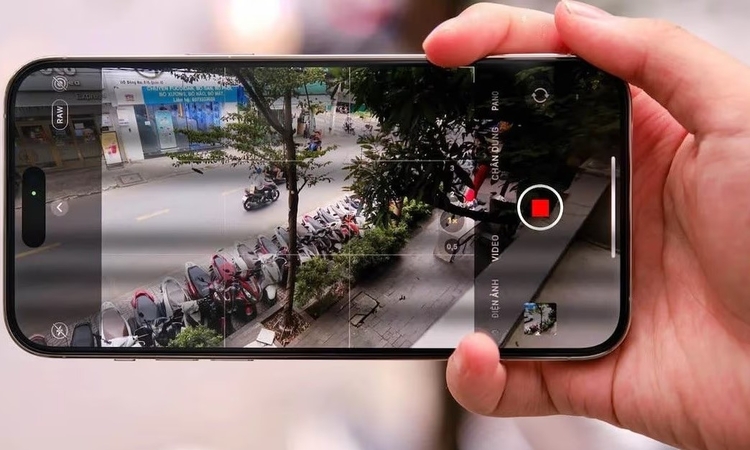
フリッカーが映像に与える影響
1.視覚的な妨害: 不均一な明るさの変化、色階調の乱れ、ストロボ状の動きを引き起こし、映像が見にくくなります。
2.プロフェッショナリズムの低下: コンテンツを未完成に見せ、クリエイターやビデオグラファーの信頼性を損ないます。
3.健康上のリスク: 視聴者に目の疲れ、頭痛、甚至は光感受性てんかんを誘発する可能性があります。
4.再生時の不一致: フリッカーは特定のディスプレイ(例:リフレッシュレートの低いテレビ/モニター)で悪化する場合があります。
パート2.Premiere Proでデフリッカーする方法:ビデオのフリッカーを迅速に除去するには?
Adobe Premiere Proは、以下に示すさまざまな方法でフリッカーやアーティファクトを解消し、ビデオの質を向上させる最も人気のあるソフトウェアプログラムの1つです。
方法1.Premiere Proのアンチフリッカーフィルターを使用する
この方法では、ユーザーがアンチフリッカーフィルターを適用して画像の損傷部分をシャープにし、最終的にフリッカーを除去することができます。この方法を使用してビデオを改善するための手順は、このセクションで説明します。
手順. Adobe Premiere Proでフリッカーを除去したいビデオクリップをインポートし、画面上部の「エフェクト パネル」を探します。「ビデオ」のドロップダウンメニューから「アンチフリッカーフィルター」に移動します。下のフィルターのスライダーを手動で調整し、ビデオからフリッカーが消えるまで行います。
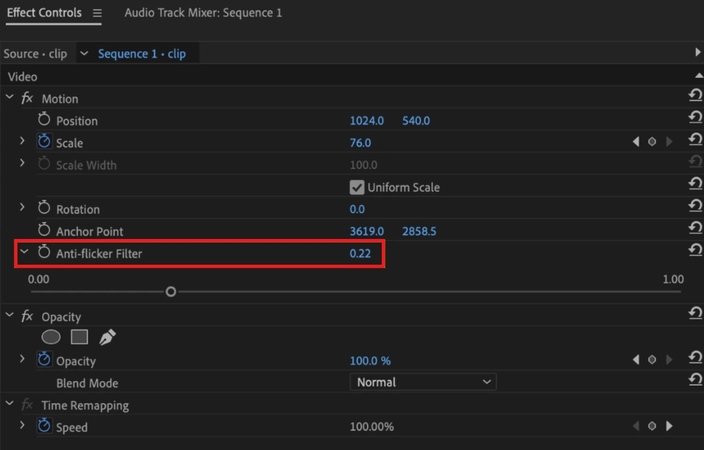
方法2.Lumetri Colorパネルを使用してPremiere Proでフリッカーを除去する
ビデオからフリッカーを除去するもう1つの強力な方法は、Lumetri Colorパネルからハイライトと明るさを調整することです。以下に、Premiere Proでフリッカーを除去する手順を示します。
手順. デフリッカー処理を行うには、まずビデオクリップを開きます。「エフェクトコントロール」パネルに移動し、「ハイライト」と「シャドウ」を簡単に調整してクリップの明るさを変更し、フリッカーが減少するまで行います。
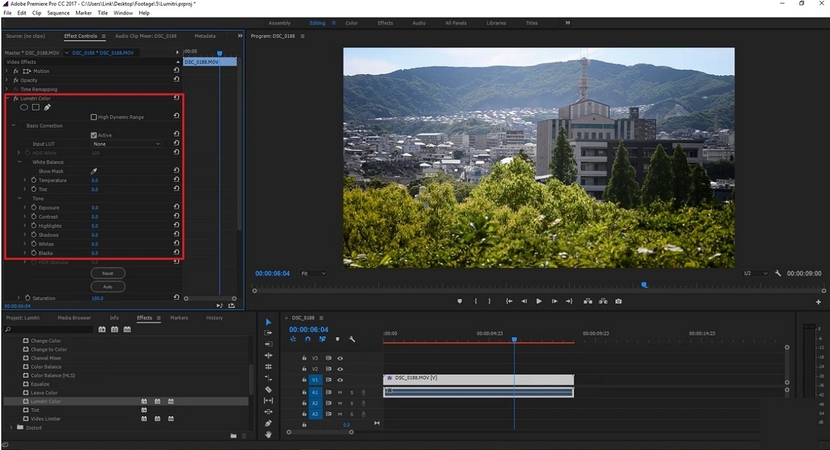
方法3.プロフェッショナルな結果を得るためのPremiere Proの第三者プラグインによるフリッカー除去
Adobe Premiere Proでは、ビデオからフリッカーを除去するのに役立つさまざまな第三者プラグインを使用することができます。このツールがサポートするオンラインのプラグインは多数ありますが、以下で最も人気があり効果的な2つを説明します。
Premiere Pro用のアンチフリッカープラグイン
手順.まず、アンチフリッカープラグインをダウンロードし、「エフェクトパネル」に移動します。「ビデオ」をクリックしてドロップダウンメニューを表示し、「アンチフリッカー」オプションを探します。その下には、フィルターの調整可能なスライダーがあり、ビデオからフリッカーが消えるまでスライダーを動かします。
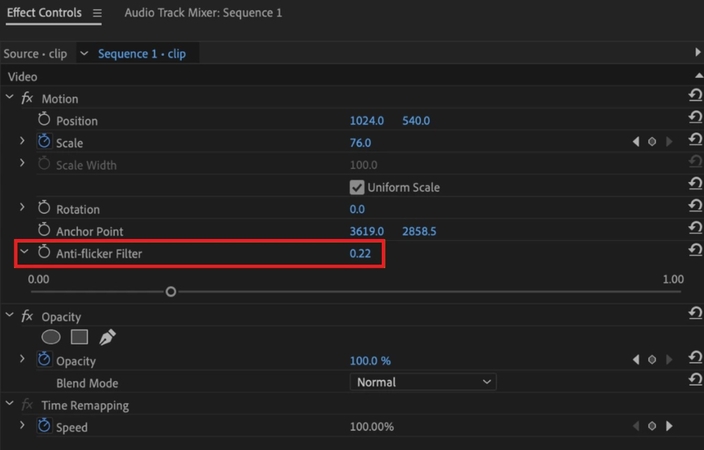
Digital Anarchy Flicker Freeプラグイン
ステップ1. Digital Anarchyのウェブサイトから「Flicker Free」プラグインをインストールすると、Premiere Proの「エフェクト」パネルに追加されます。損傷したクリップを「Flicker Filter」にドロップして、フリッカーを減少させます。
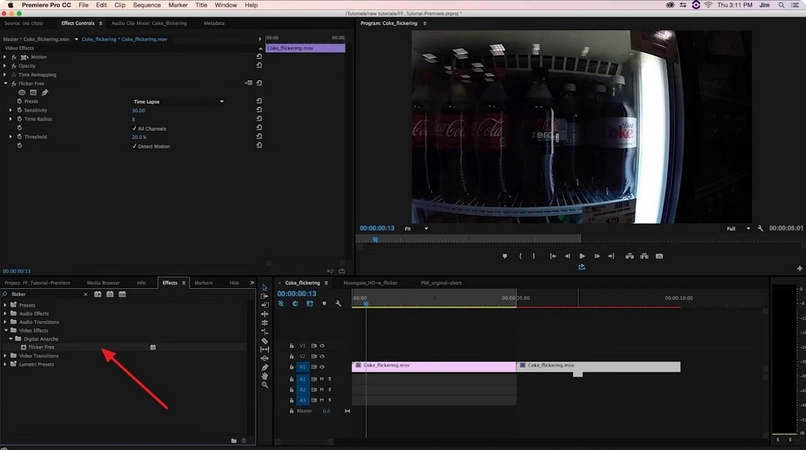
ステップ2. 「タイムラプス」の拡張メニューから「スローモーション」をタップすると、フリッカーが自動的に消えます。
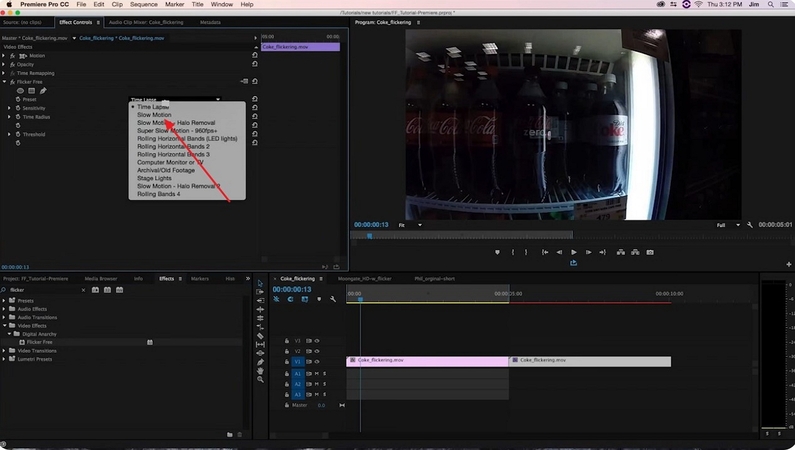
パート3.より良い結果のためにHitPaw VikPeaでPremiere Proのアンチフリッカー処理を行う
Premiere Proでフリッカーを除去することは、技術的な知識が必要なため初心者にとって難しい場合があり、結果が満足のいくものにならないことがあります。幸い、ここでHitPaw VikPea(旧HitPaw Video Enhancer)が活躍します。AI技術を利用して、フリッカーをシームレスに排除し、より滑らかで明瞭なビジュアルを提供します。デフリッカー処理以外にも、ラグの修正や再生できないビデオの修復など、さまざまなビデオ修復機能を備えています。複雑な技術スキルを必要とせず、クリック数回でプロフェッショナルな結果を得ることができるため、手間のかからないビデオ強化に最適な選択肢です。
主な機能
- AI によるフリッカー除去:混合照明環境に起因するフリッカーを自動検出して除去し、滑らかで明瞭、一貫性のあるビデオ再生を実現します。
- ビデオ画面の復旧:欠落したり損傷したりしたビデオフレームを回復し、ブラックアウトやグリッチを解消し、手動介入なしにシームレスな再生を確保します。
- ビデオ音声の復元:失われたり歪んだりしたオーディオトラックを復元し、音声を映像に同期させ、クリアさを向上させて没入感のあるサウンドを提供します。
- AIビデオエンハンサー:ノイズを低減し、ぼやけたフッテージを鮮明にし、微細なディテールを回復し、色補正を適用して、キレイでバイブラントなプロフェッショナル風のビデオを生成します。
HitPaw VikPeaを使用したフリッカー除去のガイド
AI駆動のトップクラスのツールを使用してビデオのフリッカーを除去したい場合は、以下の手順に従ってください。
ステップ1.ツールを起動し、ビデオ修復を選択するHitPaw VikPeaを開き、画面の左サイドバーにある「ビデオ修復」ボタンをクリックします。
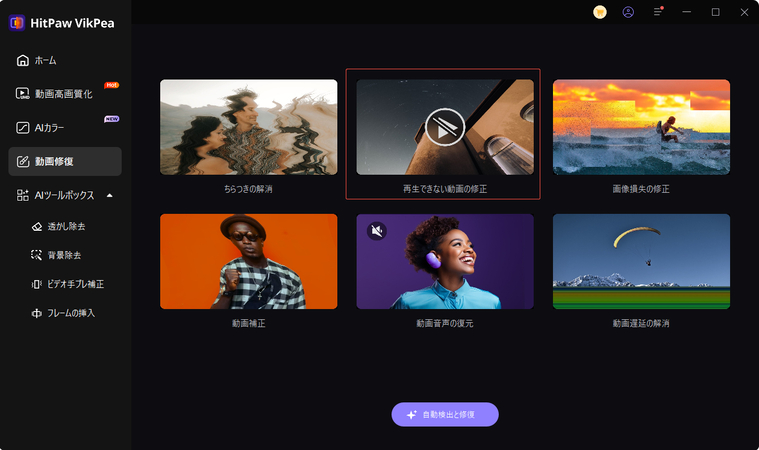
ステップ2.適切な機能を選択し、ビデオをアップロードする
「フリッカー除去」機能を選択し、「ここにファイルをドラッグ&ドロップ」ボタンを押してビデオをインポートします。
ステップ3.ビデオを修復し、プレビューする
ビデオが追加されたら、「今すぐ修復」ボタンをタップし、修復前後の結果を比較するためにプレビューします。
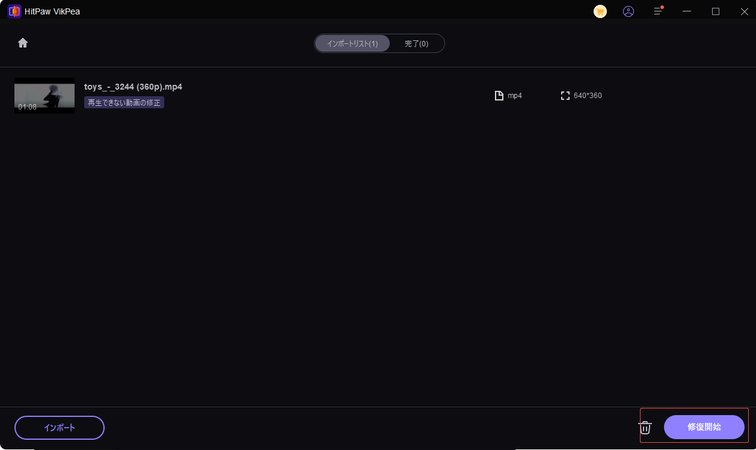
ステップ4.修復したビデオをダウンロードする
ビデオからすべてのフリッカーが消えたら、下の「エクスポート」ボタンを押して、強化されたビデオをダウンロードします。
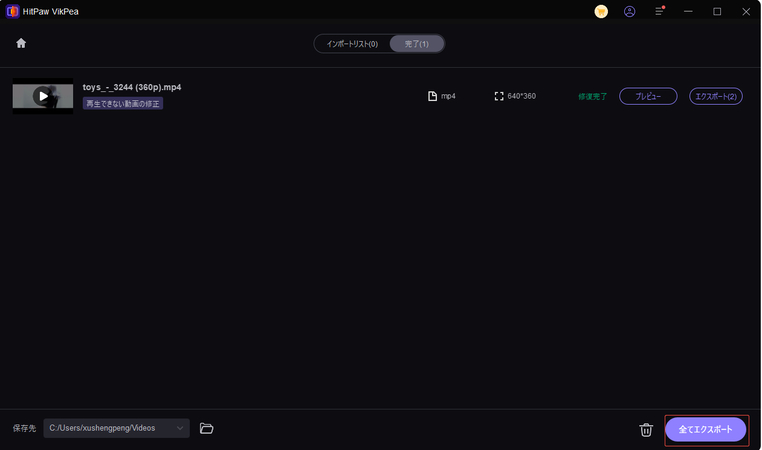
パート4.Premiere Proでフリッカーのないビデオを撮影するためのベストプラクティス
予防は最良の治療です。「Premiere Proでフリッカーを軽減する方法」を模索する代わりに、避けることが賢明です。以下に、撮影時にこれらの問題を回避するためのいくつかのヒントとテクニックを示します:
1.安価な照明器具を避ける: 安価で暗い照明器具の代わりに、ビデオ撮影用に特別設計されたフリッカーフリーの照明を使用します。
2.テスト撮影を行う: 本番のビデオ撮影前に必ずフレームをテストします。
3.より高いフレームレートで記録する: 人工光下では、フリッカーのリスクを低減するために、より高いフレームレートで記録します。
4.露出設定を変更する: 自動設定に依存する代わりに、露出設定を手動で設定する方が良いです。
5.シャッタースピードを同期させる: 光源の周波数に合わせてシャッタースピードを調整し、フリッカーのサイクルと同期させます。
6.NDフィルターを選択する: 高いシャッタースピードはフリッカーを引き起こす可能性があるため、ND フィルターを使用して、シャッタースピードに影響を与えずに明るさを制御します。
パート5.Premiere Proのフリッカー除去に関する質問
Q1. Premiere Proでフリッカーを除去するには?
A1. 最も簡単な技術は、スライダーを調整して光を滑らかにするアンチフリッカーフィルターです。また、Lumetri Colourパネルを使用して、露出、コントラスト、ハイライトなどを手動で制御することで、フレーム間の異なる光レベルをバランスさせることができます。
Q2. フリッカーを修正するための最高のオンラインツールは?
A2. Premiere Proでフリッカーを除去することは、初心者にとって難しいタスクです。そのため、使いやすく、複数の強化機能を備えたHitPaw VikPeaが最適な代替手段です。
Q3. フレームレートは、ビデオフッテージにフリッカーが発生する可能性にどのような影響を与えるのか?
A3. フレームレートは、フリッカーを防ぐために、現地の電源周波数(50Hz/60Hz)と一致させる必要があります。50Hzの照明下で30fpsで撮影すると、20Hzの不一致が発生し、目に見える暗い帯が出現します。電源周波数で均等に割り切れるフレームレート(例:50Hzの地域で1/50秒のシャッタースピードとともに25fps)を使用して、光のサイクルを同期させ、フリッカーを排除します。
Q4. フリッカー除去により、ビデオの鮮鋭度や画質が低下するのか?
A4. 場合によっては、フリッカー除去によりビデオの画質が低下することがありますが、使用する方法とツールによって異なります。Premiere Proの一部の機能は画質を低下させる可能性がありますが、AI搭載のHitPaw VikPeaはフリッカーを除去するだけでなく、ビデオの画質も向上させることができます。
結論
簡潔に言えば、フリッカーによりビデオが目立たしいものになるのは明白ですが、Premiere Proのデフリッカーツールやプラグインを使用することで修正することができます。この点で、アプリ内蔵のアンチフリッカーフィルターや第三者のプラグインなどの機能でフリッカーを排除することができます。ただし、処理が画質を損なう場合には、HitPaw VikPeaのようなツールがおすすめです。これらのツールは、画質を精密に向上させ、滑らかでフリッカーのないフッテージを実現する助けになります。








 HitPaw FotorPea
HitPaw FotorPea HitPaw VoicePea
HitPaw VoicePea HitPaw Univd
HitPaw Univd 
この記事をシェアする:
「評価」をお選びください:
松井祐介
編集長
フリーランスとして5年以上働いています。新しいことや最新の知識を見つけたときは、いつも感動します。人生は無限だと思いますが、私はその無限を知りません。
すべての記事を表示コメントを書く
製品また記事に関するコメントを書きましょう。